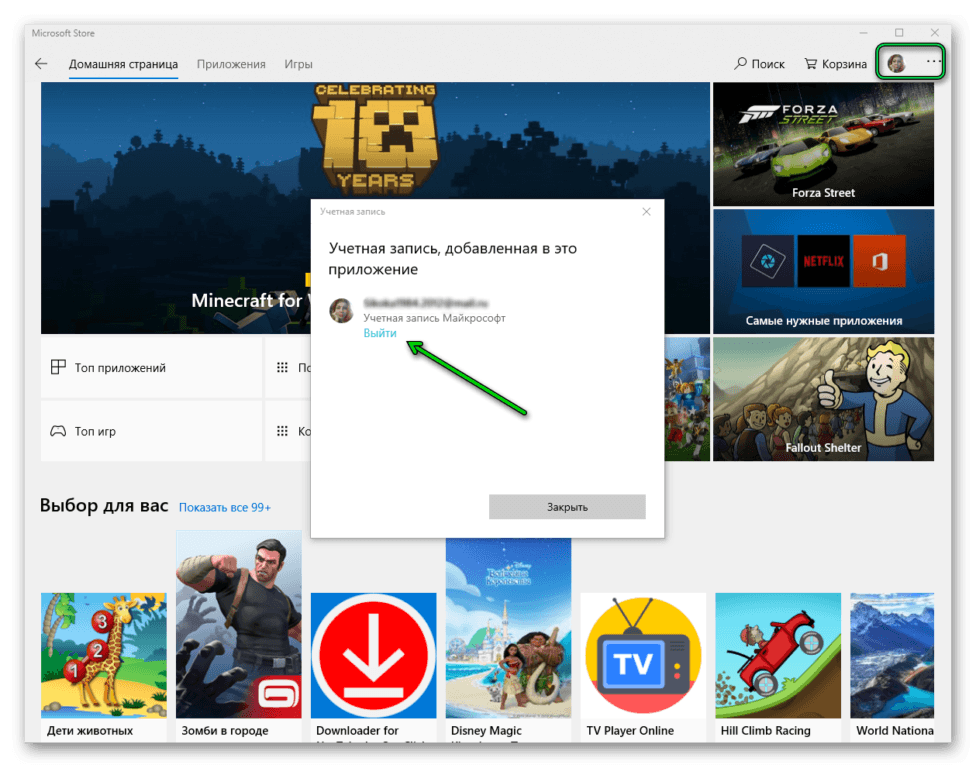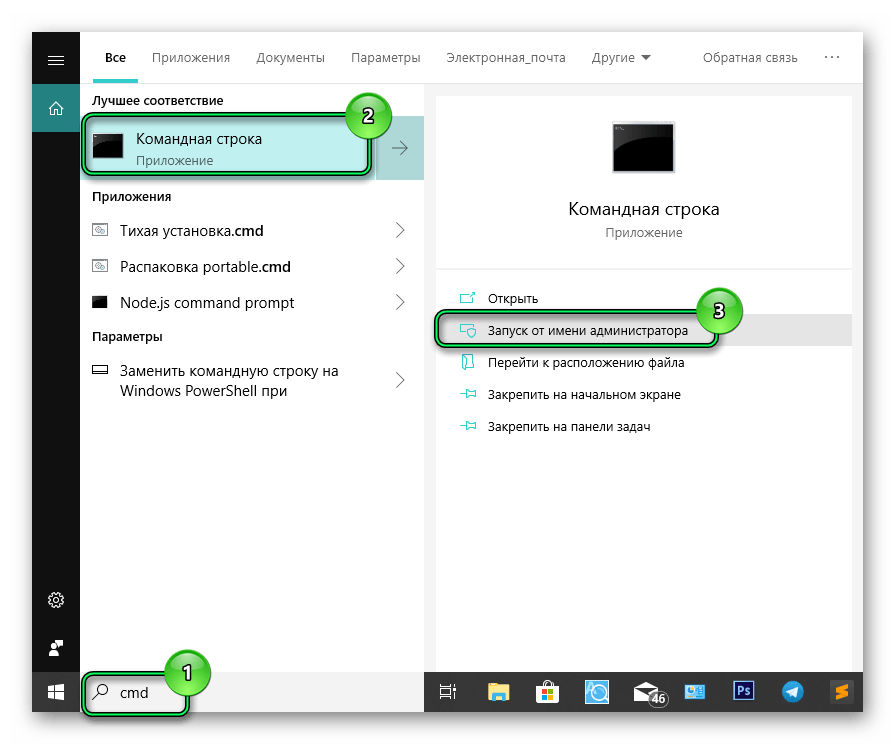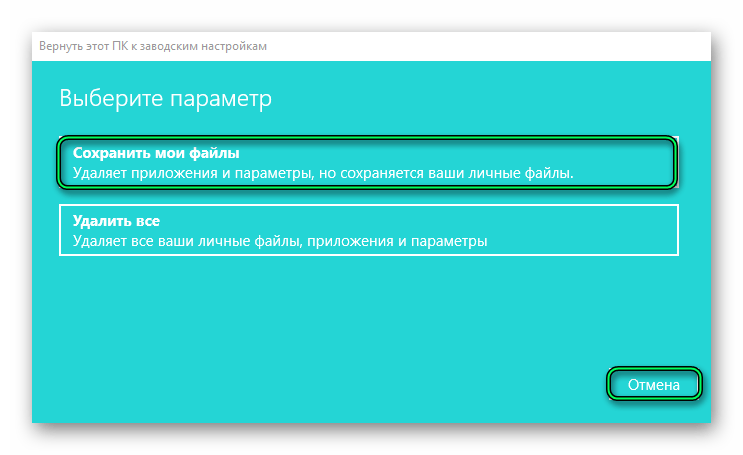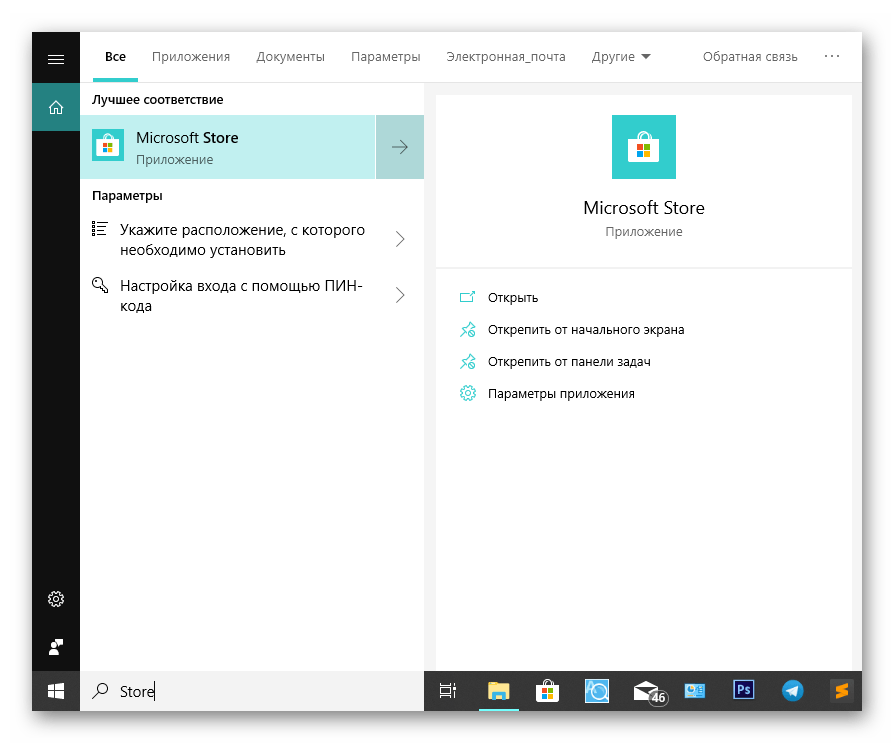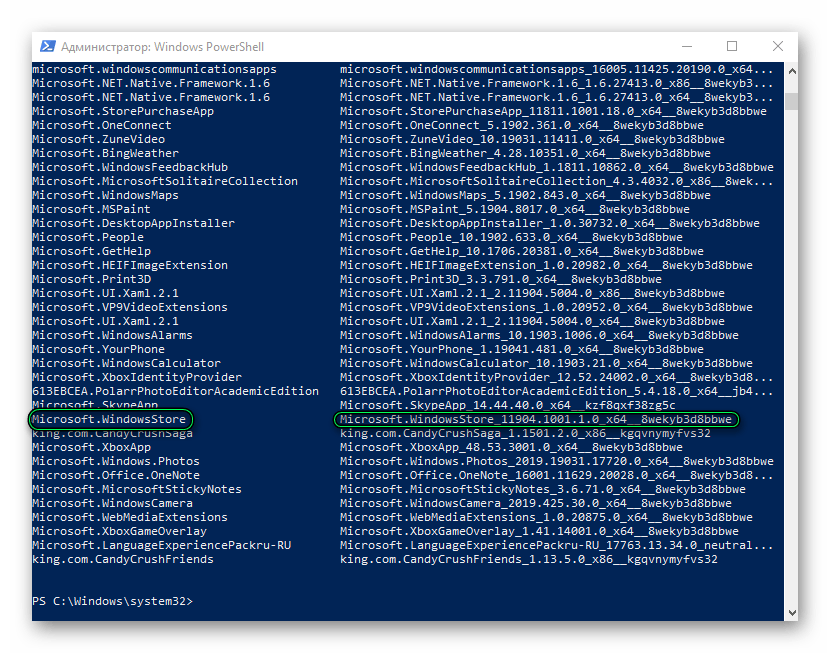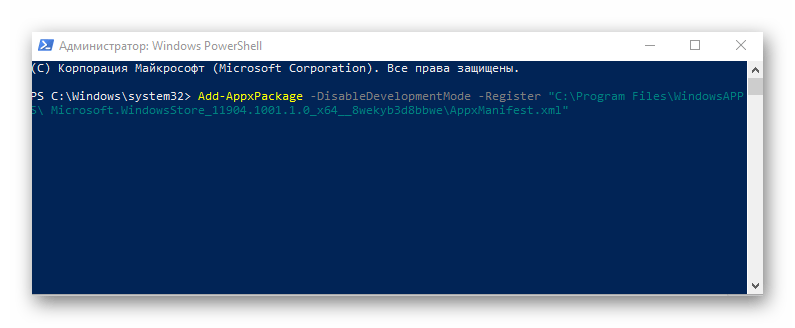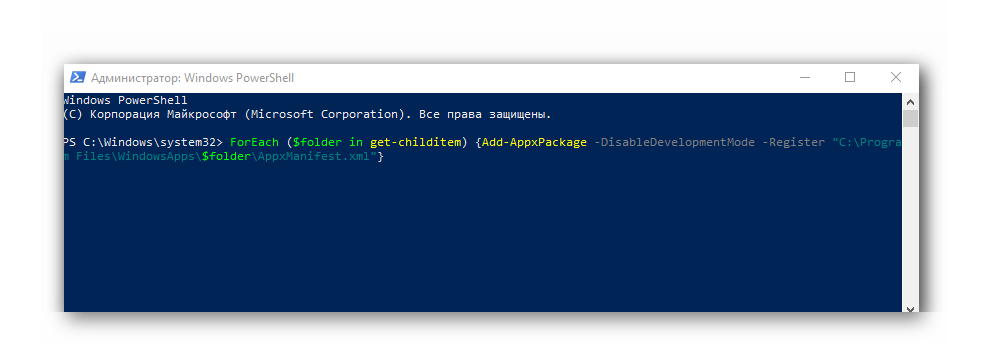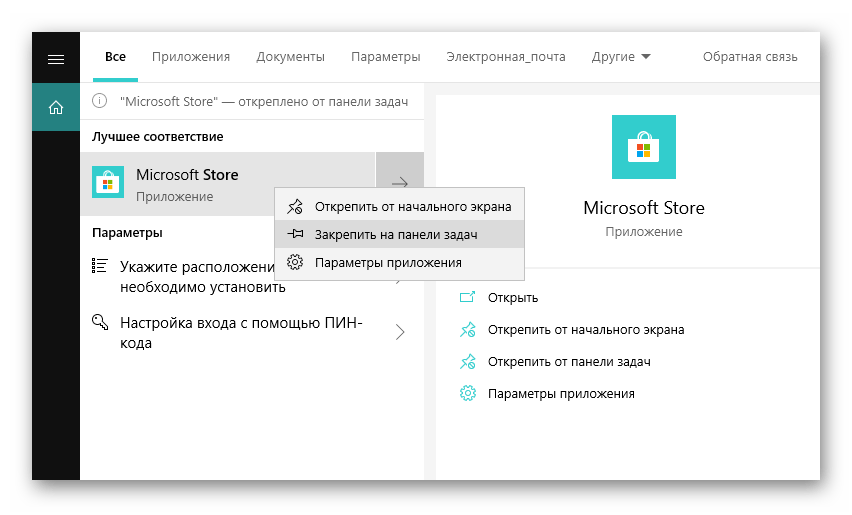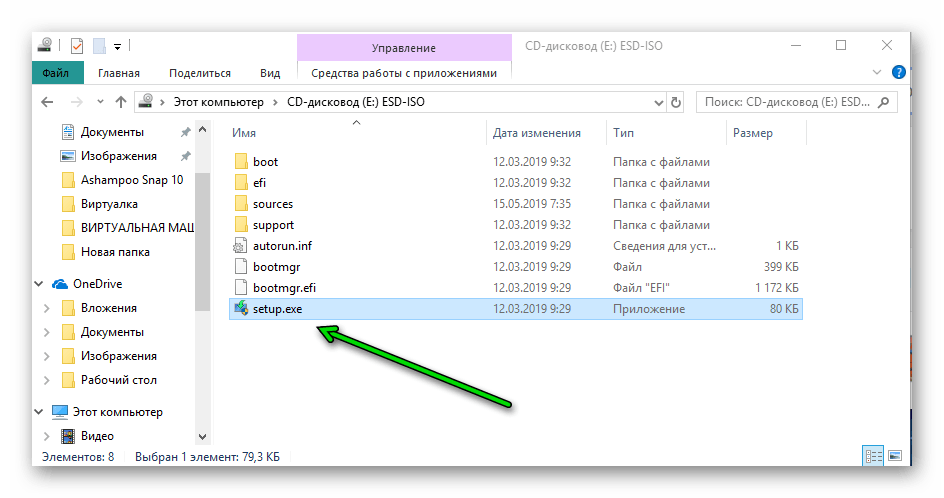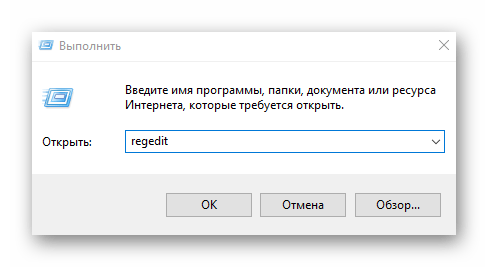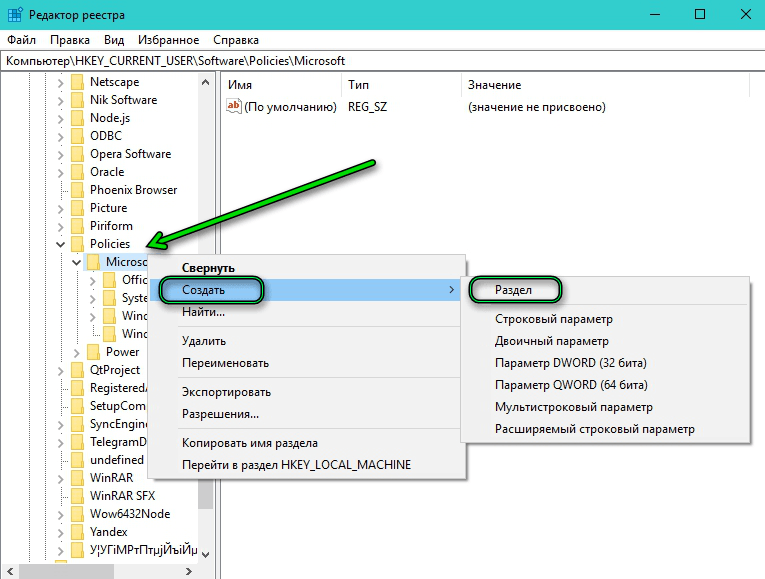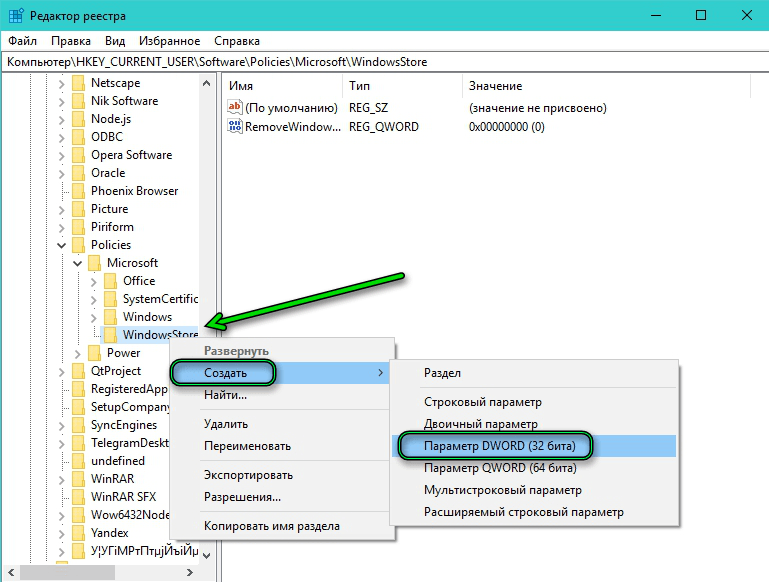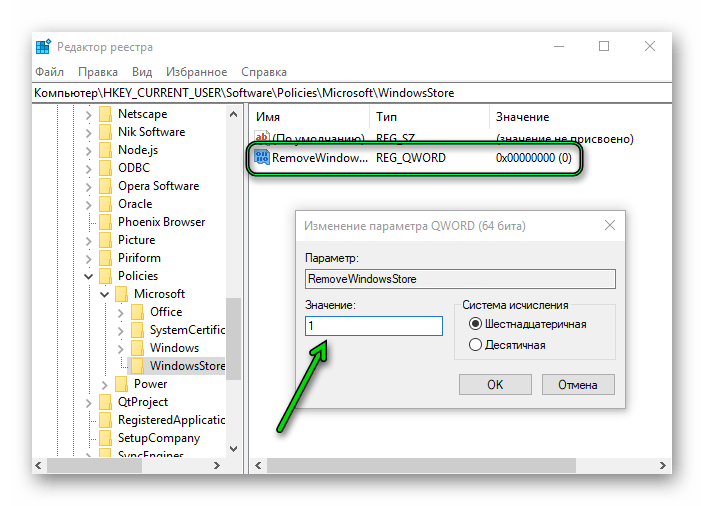Unlike other applications, you can’t remove the Windows store from Apps Settings or Program & features in Control panel. Still, the procedure to uninstall and reinstall Microsoft Store in Windows 10 for all users is easy if you are aware of some commands.
Windows 10 offers modern Microsoft store that lets you install various apps on your computer from its huge collection. However, when the app becomes corrupted, creates issues, or shows some error codes, you may need to remove it completely then install fresh. This method helps in solving all the Microsoft store apps problems.
Uninstall and Reinstall Microsoft Store in Windows 10
Here is how to uninstall and reinstall Microsoft Store in Windows 10 –
Uninstall
- Right click on the Start icon.
- Select Windows PowerShell (Admin).
- Click Yes on the User Account Account Control dialog.
- Copy/paste the following cmdlet command and click on Enter –
Get-AppxPackage *windowsstore* | Remove-AppxPackage
Reinstall Microsoft Store
- You have already started PowerShell as administrator.
- Paste below command and then hit the Enter –
Get-AppXPackage *WindowsStore* -AllUsers | Foreach {Add-AppxPackage -DisableDevelopmentMode -Register "$($_.InstallLocation)\AppXManifest.xml"}
More posts –
1] How to Get Offline Installer for Store App in Windows 10
2] How to Download Now Pending App in Queue in Microsoft Store on Windows 10
3] How to Uninstall Add-on of Store Apps in Windows 10
4] How to Customize Windows Store Settings in Windows 10
5] How to Pick a Drive in Windows 10 Store to Install an App
6] How to Pick App Updates to Download in Store in Windows 10
7] How to Login to Store in Windows 10 with Separate Account
That’s all!!!
Сам по себе Microsoft Store обычно используют редко. Хоть это и фирменный встроенный магазин для Windows, но его ассортимент в играх легко перебивают другие площадки, а большинство программ покупаются напрямую у разработчиков. Но все-таки многие пользуются им, хотя бы по причине того, что вам достаточно один раз купить продукт и он навсегда останется в вашей библиотеке, а значит, вы можете поставить его на разные устройства сколько угодно раз.
Но иногда требуется удалить его, для этого нужно пройти через пару сложных процессов. В статье разберемся, как удалить Microsoft Store в Windows 10 и какими способами можно воспользоваться.
Вообще, само по себе удаление Microsoft Store не рекомендуется, и разработчики просят не трогать системные компоненты, к которым как раз относится внутренний магазин. Так как экосистема Windows включает в себя все системные функции и утилиты, удаление или отключение одной из них может вызвать множество проблем, среди которых:
- Ошибки файловой системы;
- Сбои в работе приложений;
- Зависание ПК на этапе запуска;
- Вылеты системы и так далее.
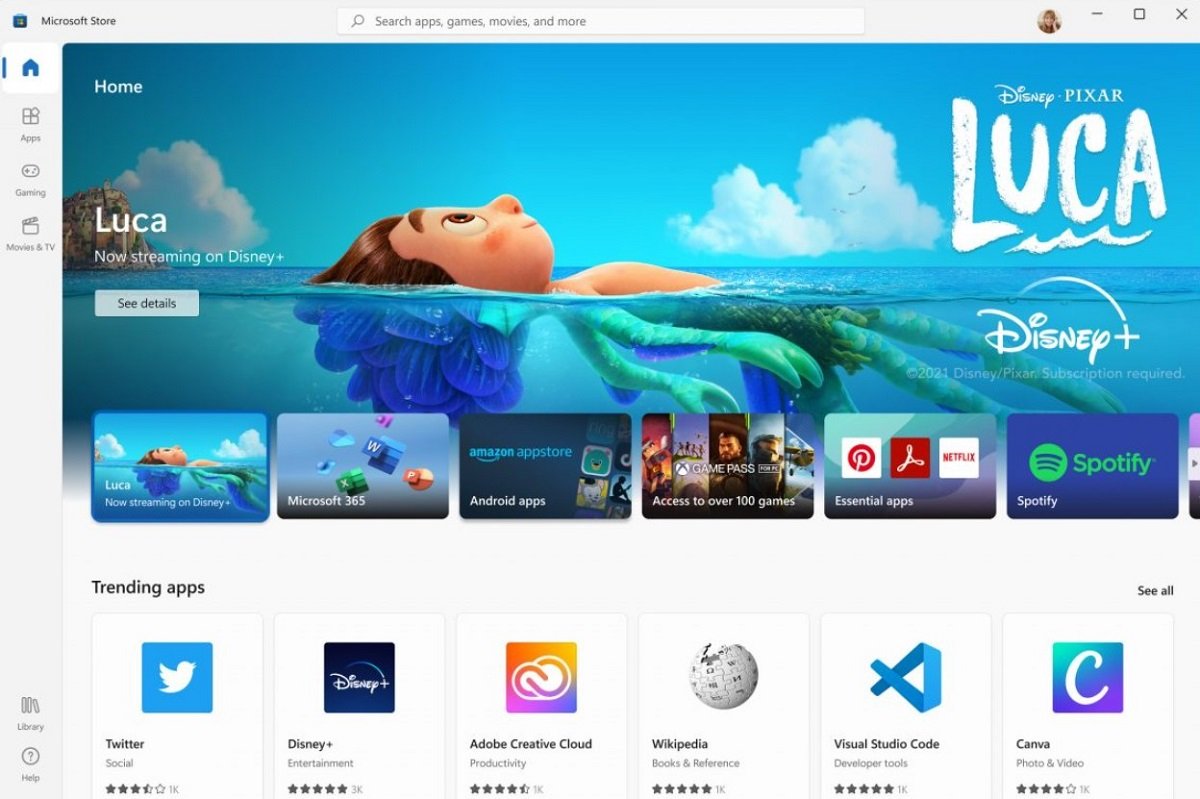
Источник: Windows Blog / Интерфейс Microsoft Store
Но иногда удалить Microsoft Store нужно с рабочего компьютера, или если вы планируете использовать ПК для теста разных программ и приложений, которым может помешать наличие магазина. Еще раз напоминаем, что делать этого мы все равно не рекомендуем, а если вы все-таки решились на удаление — сделайте резервную копию всех важных данных, чтобы в случае сбоя вы могли все вернуть.
Также важно отметить, что если вы отключите работу Microsoft Store или полностью удалите его, все приобретенные через него программы и игры перестанут работать тоже.
Как отключить магазин
Если вам просто не нужно, чтобы система обрабатывала запросы от Microsoft Store и перенаправляла вас туда, вы можете его просто отключить. Это можно сделать с помощью редактора групповой политики.
Прежде всего, нам нужно открыть редактор групповой политики. Для этого вызовите окно «Выполнить» через комбинацию Win+R и введите в строку gpedit.msc. Запустите процесс и пройдите по следующему пути:
- Конфигурация компьютера → Административные шаблоны → Компоненты Windows → Магазин (или Store)
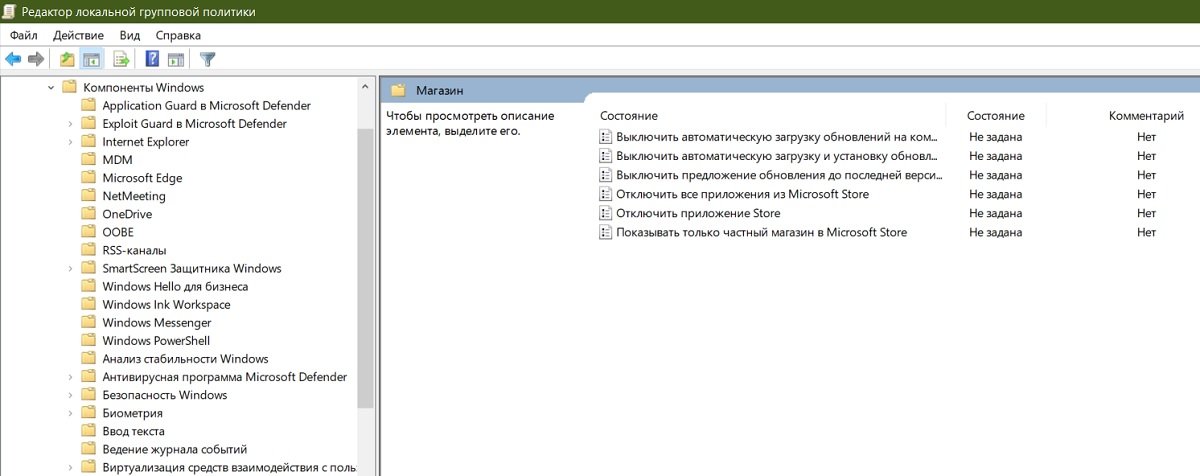
Источник: Скриншот CQ.ru / Раздел Магазин в редакторе групповой политики
Дважды кликните по разделу «Отключить приложение Store» и задайте положение «Включено»/Enabled. Так вы отключите магазин и при попытке запустить его будете видеть следующую ошибку доступа:
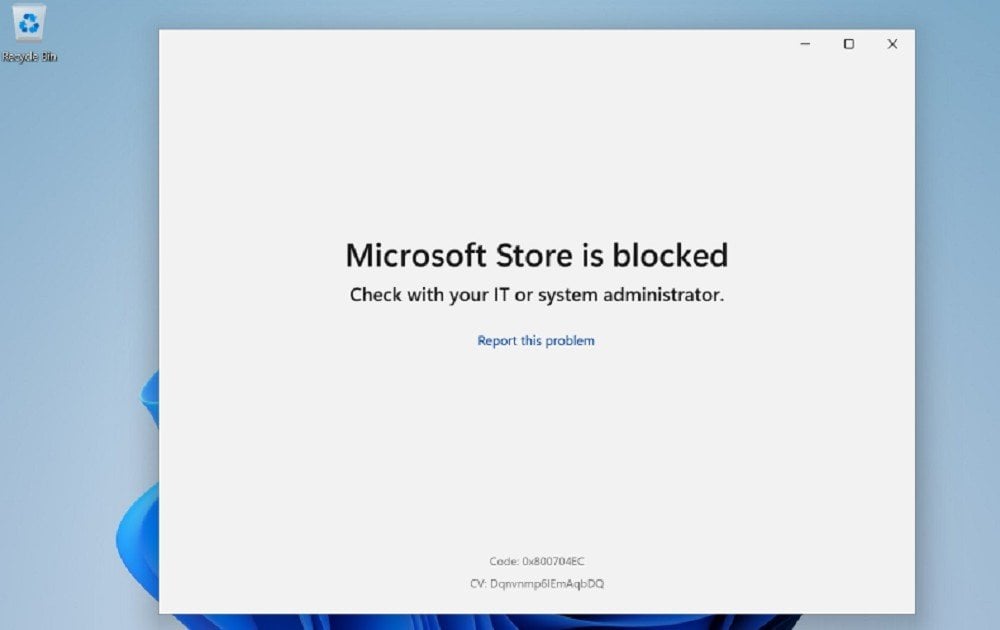
Источник: learn.microsoft.com / Ошибка при запуске Microsoft Store
Вернуть работоспособность можно тем же путем, но показатель нужно переключить в положение «Не задано» или «Отключено»/Disabled.
Как удалить магазин
PowerShell
Самым надежным способом, чтобы удалить магазин навсегда, является использование утилиты Windows PowerShell, аналога командной строки. Так вы точно сможете избежать возможных ошибок и снизить риск разных сбоев и лагов.
Итак, для начала вызываем PowerShell. Сделать это можно через поиск в «Пуске» или просто нажмите Win+R и пропишите в строке powershell. Помните, что для выполнения этого вам понадобится админский доступ. В открывшемся окне нужно прописать команду:
- Get-AppxPackage -AllUsers

Источник: Скриншот CQ.ru / Активация команды в PowerShell
Так вы откроете полный список приложений. Вам нужно найти графу, где в строке Name будет прописано Microsoft.WindowsStore. Обычно она отображается предпоследней в списке, так что это не будет сложно. В строке PackageFullName будет написано полное имя пакета, поэтому копируем целиком.
Теперь спускаемся вниз и в новой строке прописываем следующую команду:
- Remove-AppxPackage [имя скопированного пакета]
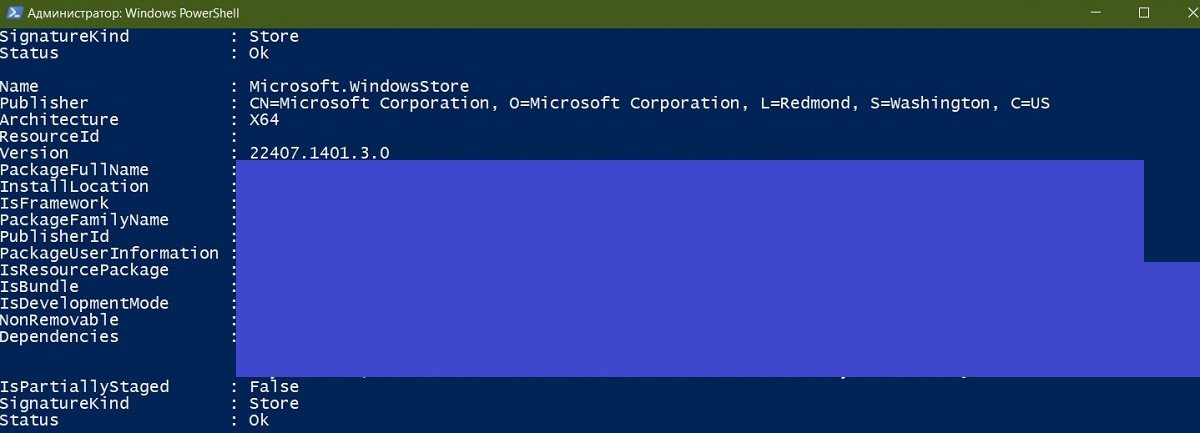
Источник: Скриншот CQ.ru / Раздел Microsoft.WindowsStore в PowerShell
После этого запускаем команду на удаление. Когда все будет сделано, рекомендуем перезагрузить устройство. И, опять же, напоминаем, что так вы потеряете доступ к приложениям и играм, которые были скачаны через магазин. Воспользоваться ими можно будет только после переустановки Microsoft Store или на других устройствах под вашей учетной записью.
Реестр Windows
Еще одним способом навсегда прекратить работу магазина и удалить его, может быть использовании реестра Windows. Но в этом случае вам нужно внимательно следить за тем, какие команды вы в нем прописываете, так как даже малейшая ошибка в символах может привести к сбоям.
Чтобы открыть реестр, снова используем «Выполнить»: нажимаем Win+R и вводим команду regedit. После этого нам нужно открыть директорию, а для этого прописать ей путь. Поэтому вводим в строке пути следующую комбинацию или просто переходим по ней:
- HKEY_LOCAL_MACHINE\SOFTWARE\Policies\Microsoft
Там создаем новый раздел, щелкнув ПКМ по папке Microsoft. Прописываем имя WindowsStore и раскрываем раздел. В нем снова жмем правую кнопку мыши и создаем параметр DWORD (32 бита) или QWORD (64 бита). Версия параметра будет зависеть от версии разрядности установленной системы.
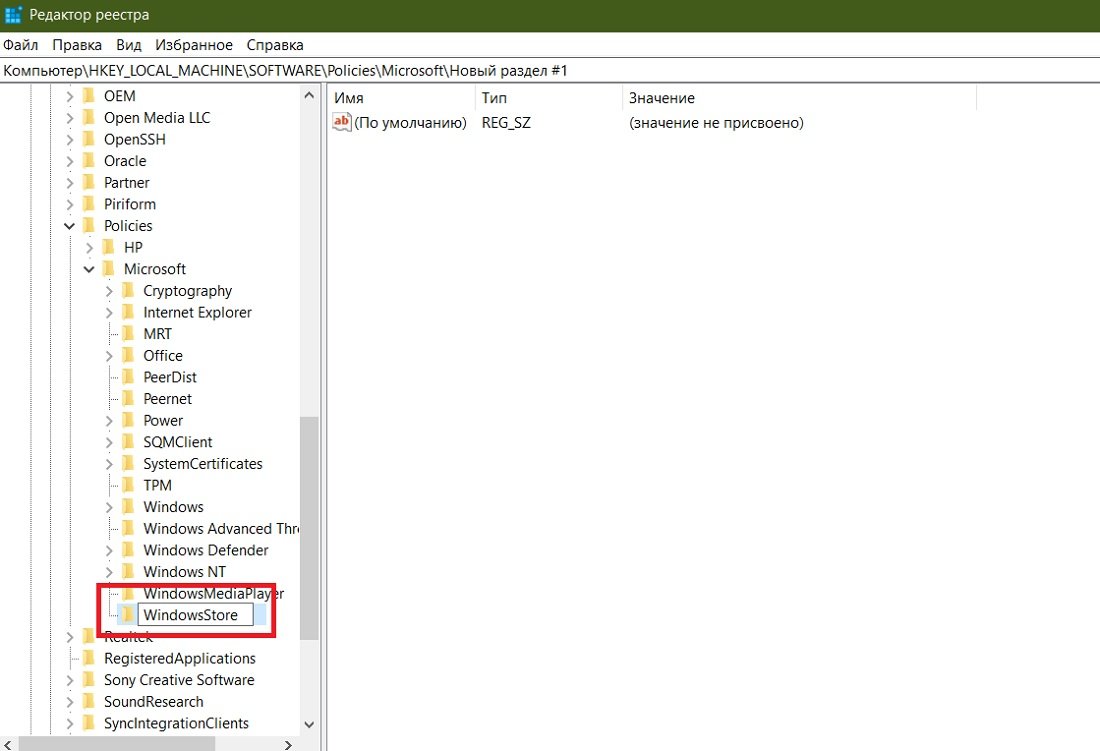
Источник: Скриншот CQ.ru / Создание раздела WindowsStore
Даем созданному параметру имя RemoveWindowsStore и прописываем значение 1. Сохраняем изменения, закрыв окно реестра, и перезагружаем ПК. После этого Microsoft Store будет удален с ПК и, при попытке получить доступ к нему, будет появляться ошибка.
Сторонние приложения
Последний вариант полного удаления — использование приложений от сторонних разработчиков. Многие из них могут обходить защиту магазина от удаления. К тому же, для их использования не нужно каких-то особых настроек или использования системных файлов. Словом, если вам проще нажать кнопочку и довериться программе, то этот вариант для вас.
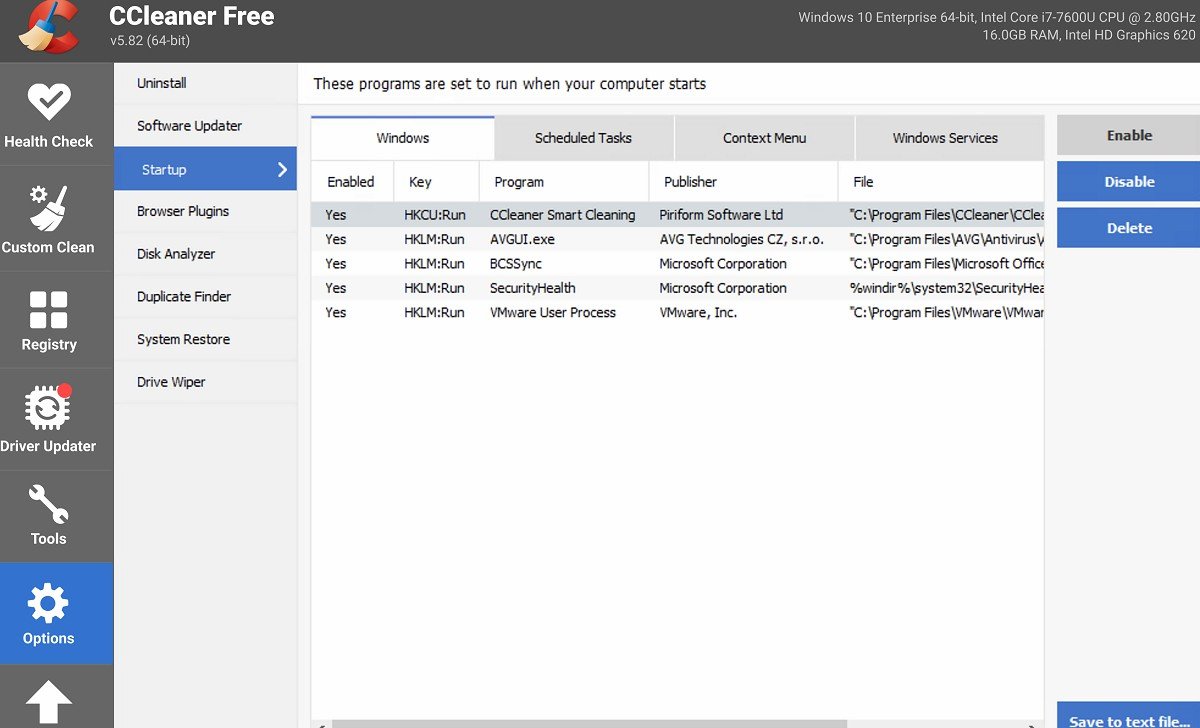
Источник: Microsoft Store / Интерфейс программы CCleaner
И нет, «Программы и компоненты» или запуск через безопасный режим тут не сработают, поэтому придется установить другие инструменты для установленных приложений. Вот некоторые программы, которые вы можете использовать для этого:
- CCleaner — официально не работает в России, но если у вас пиратская версия или вы в другой стране, просто выделите Microsoft Store в списке приложений и удалите его.
- Windows X App Remove — работает аналогично CCleaner, выделяете магазин в списке установленных программ и удаляете его одной кнопкой.
- 10AppsManager — еще один неплохой инструмент для работы с программами, тоже находим и удаляем Microsoft Store за пару движений.
- Soft Organizer — бесплатная утилита, которая может вычищать даже системные приложения, использовать лучше с осторожностью.
В статье мы разобрали самые популярные способы удалить Microsoft Store c компьютера. Помните о том, что это все-таки системная программа, и последствия от ее удаления будут, особенно, если вы не были достаточно осторожны. Внимательно следуйте нашим инструкциям и все получится.
Заглавное фото: windows.com
Uninstalling the Microsoft Store or its apps from Windows 10 and 11 can be tricky. The built-in uninstaller in Windows won’t work for these tasks, but don’t worry—this tutorial will show you an effective method using a third-party tool. Whether you’re tired of pre-installed apps or just want a cleaner system, this guide is here to help.
Key Takeaways
- The built-in Windows uninstaller won’t remove the Microsoft Store, so you need a third-party tool.
- HiBit Uninstaller is a free tool that lets you remove the Microsoft Store and other pre-installed apps.
- Creating a system restore point before uninstalling is recommended to safeguard against potential issues.
Why Can’t You Uninstall Microsoft Store via Built-In Options?

One of the frustrations users encounter is that Windows does not allow the Microsoft Store to be uninstalled using its built-in uninstaller. This option is grayed out, leaving many unsure of how to proceed. Microsoft locks down certain applications to ensure system stability, but there are situations where you may want to remove the Store app or its associated programs for various reasons like reducing bloatware or streamlining your workspace.
Using HiBit Uninstaller to Remove Microsoft Store
Step 1: Download and Install HiBit Uninstaller

To uninstall the Microsoft Store, you’ll need a third-party tool called HiBit Uninstaller. Here’s how you can download and install it:
- Open your web browser and navigate to the HiBit Uninstaller website.
- Download either the portable version or the installable version. We recommend the portable version to avoid adding any extra software to your system.
- After downloading, go to your Downloads folder and extract the zip file by right-clicking and selecting “Extract All.”
Step 2: Launch HiBit Uninstaller

- Open the extracted folder and double-click the HiBit Uninstaller executable file to run the program.
- If you see any SmartScreen prompts, click “More info” and select “Run anyway.” Accept any further prompts to proceed.
Step 3: Locate Microsoft Store and Uninstall It

- Once HiBit Uninstaller is open, you’ll see a list of all installed programs.
- Click on the “Tools” section on the right-hand side of the window.
- Select “Windows Store Apps Manager” from the list of tools.
- Scroll down until you find “Microsoft Store” in the list of installed apps.
- Check the box next to Microsoft Store to select it for uninstallation.

You can also choose other pre-installed apps you want to remove, such as Cortana or the Phone Link app, by selecting their respective checkboxes.
Step 4: Uninstall the Microsoft Store

- After selecting the apps, click “Uninstall Selected” on the right-hand side.
- A prompt will appear asking if you want to create a system restore point—this is highly recommended as it allows you to revert changes if something goes wrong.
- Once you’re ready, click “Start” to begin the uninstallation process.
Step 5: Confirm the Uninstallation

After the process completes, you’ll see a status update indicating that the selected apps have been successfully uninstalled. You can verify this by checking the “Apps & Features” section of Windows Settings or simply searching for the Microsoft Store—if everything went well, the Store app will no longer be there.
Why Use a System Restore Point?

Before you make significant changes like uninstalling system apps, it’s always a good idea to create a system restore point. This allows you to revert your system back to its previous state if the removal process causes any unintended issues. The HiBit Uninstaller tool conveniently gives you the option to create a restore point before you proceed with uninstallation, which can be a lifesaver in the rare case that something goes wrong.
Benefits of Removing Microsoft Store Apps

Removing the Microsoft Store and other pre-installed apps can help declutter your system and free up valuable resources. This is particularly useful on machines with limited storage or if you prefer alternative software solutions that don’t require Microsoft’s ecosystem.
In addition, getting rid of unnecessary apps can improve your computer’s performance. Fewer background processes running from apps like Cortana or Phone Link can result in a faster and more responsive system.
Conclusion
Uninstalling the Microsoft Store and its related apps is easier than you might think, especially with tools like HiBit Uninstaller. Whether you’re looking to clean up your system or just prefer not to use Microsoft’s default apps, following this tutorial will help you achieve that goal safely and effectively. Always remember to create a system restore point before making any major changes to your computer, and you’ll be good to go!
FAQs
1. Can I reinstall the Microsoft Store if I change my mind?
Yes, you can reinstall the Microsoft Store by using PowerShell commands or downloading the app from the Microsoft website.
2. Is it safe to remove pre-installed Windows apps?
For most users, removing apps like Cortana or the Microsoft Store won’t cause any issues, but it’s always smart to create a system restore point beforehand.
3. What should I do if something goes wrong after uninstalling these apps?
Use the system restore point you created to roll back your system to a previous state where everything was working properly.
4. Are there any alternatives to HiBit Uninstaller for removing the Microsoft Store?
Yes, you can also use PowerShell scripts, but HiBit Uninstaller provides a more user-friendly and less risky method.
5. Does removing the Microsoft Store affect system updates?
No, uninstalling the Microsoft Store does not interfere with system updates from Windows Update.
При переходе на Windows 10 мы знакомимся с новым сервисом Microsoft Store. Это встроенное приложение, которое обладает массой функций и возможностей. Но так случается, что после чистой установки пользователи не находят его или оно работает некорректно. Часто неопытные пользователи сами удаляют Магазин, а потом задаются вопросом, как его вернуть.
В этой статье мы рассмотрим неполадки, которые могут возникнуть вследствие отсутствия Microsoft Store. Или при его случайном удалении. А также подробно распишем способы решения проблем:
- как его установить;
- как восстановить после удаления;
- что делать если Microsoft Store самопроизвольно закрывается;
- как его отключить, если он съедает часть системных ресурсов.
Возможности Microsoft Store
Microsoft Store — это встроенный в операционную систему сервис-магазин от Майкрософт. Он позволяет загружать на ПК программы и приложения, скачивать темы оформления и игры. В магазине очень много контента, как платного, так и бесплатного. Он постоянно дорабатывается и улучшается, становится производительнее и полезнее для всех пользователей ОС Windows 10.
В скором времени он сможет полностью заменить большую часть стороннего софта, который в процессе работы скачивается и устанавливается на ПК с внешних источников. Скачивание приложений из магазина полностью безопасно. Каждое новое приложение или игра перед добавлением в Microsoft Store проверяется центром сертификации.
Не работает Microsoft Store: как исправить
При возникновении проблем с Microsoft Store и его некорректной работы можно попробовать исправить ситуацию штатными средствами.
Выход и последующий вход в учётную запись
- Запускаем приложение и выходим из своего аккаунта.
- Закрываем Microsoft Store.
- Снова запускаем его и выполняем вход.
- Проверяем, правильно ли работает приложение.
Сброс кэша Microsoft Store, если он закрывается при запуске
В процессе работы с Microsoft Store данные скапливаются в кэше. Кэш можно очистить, чтобы восстановить функционирование системы и работоспособность магазина. См. также: как очистить кэш на компьютере с Windows 10.
- Для этого закрываем Магазин, если он был запущен.
- Запускаем консоль командной строки с правами администратора. В поиске Windows пишем cmd и в результатах выдачи выбираем соответствующий пункт.
- Вводим в консоли команду WSReset и нажимаем клавишу Ввод.
- Ждем окончания процедуры. Microsoft Store должен автоматически запустится.
Восстановление системы
Если Microsoft Store ни с того ни с чего начал работать неадекватно, это может быть следствием работы вирусов. Встроенные средства Виндоус могут восстановить систему до того момента, когда Магазин работал нормально. Раздел восстановления находится в «Параметрах»/«Обновление и безопасность».
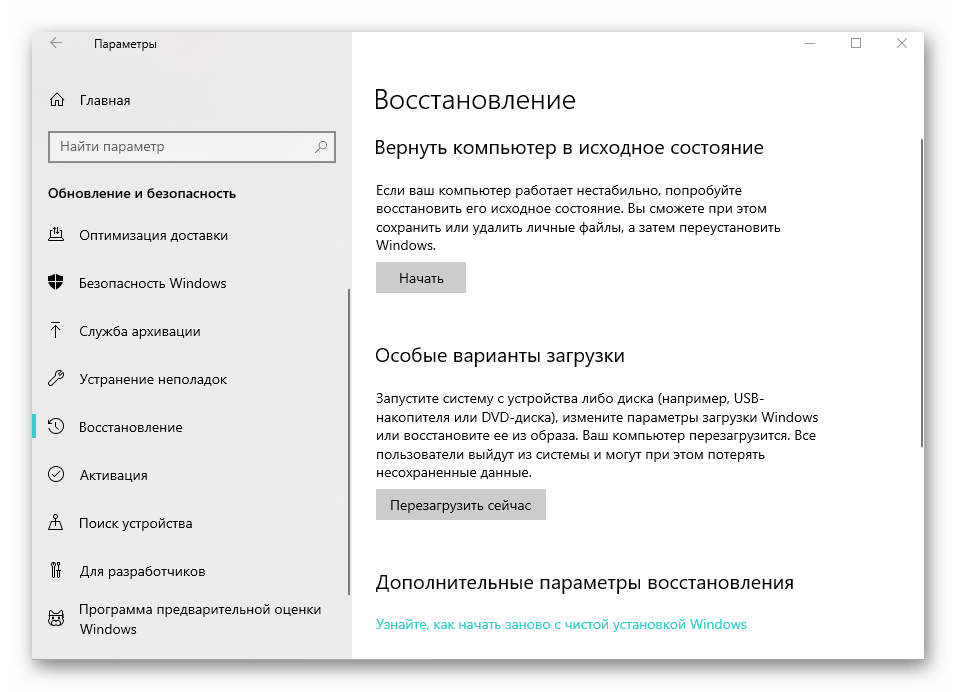
- Здесь выбираем «Начать» и следуем дальнейшей инструкции. Вариант восстановления с сохранением пользовательских файлов не затронет личные данные. Будет произведено удаление всех сторонних программ и приложений, которые были установлены за весь период работы.
Параметр «Удалить все» вернет Windows 10 к первоначальному состоянию. Он чем-то похож на полную переустановку системы. Только для этого не нужен загрузочный диск с образом Windows. Личные данные и программы будут удалены.
Установка магазина Windows Store
Как мы уже писали в начале статьи, устанавливать Microsoft Store отдельно не нужно. Он уже встроен в систему по умолчанию. Но если вам посчастливилось установить не совсем лицензионную сборку, в которой он был изъят или случайно удален, то здесь вы получите рекомендации по возвращению его назад.
Особые разрешения для WindowsApps
Для дальнейших действий нам нужны права владельца ПК, чтобы иметь возможность вносить изменения в каталог WindowsApps.
Примечание: этот способ сработает, если вы не удаляли каталог WindowsApps.
Теперь по порядку:
Способ 1: восстановление после удаления
Теперь можно приступать к восстановлению Microsoft Store. Делается это двумя способами. В обоих случаях мы будем работать с оболочкой Windows PowerShell, запущенной от имени администратора.
- В консоли пишем команду:
Get-AppxPackage *windowsstore* -AllUsers | Foreach {Add-AppxPackage -DisableDevelopmentMode -Register «$($_.InstallLocation)\AppxManifest.xml»}
Не пугайтесь длинной команды. Просто копируем её через контекстное меню или с помощью комбинаций клавиш Ctrl+C. И вставляем в PowerShell с помощью Ctrl+V. Вставка команды из буфера обмена с помощью контекстного меню (копировать/вставить) здесь не работает.
- Дожидаемся завершения операции и пробуем найти Microsoft Store через поиск Windows.
Способ 2: восстановление после удаления
Если первый способ не сработал, то попробуем пойти другим путем. Для этого метода нам также понадобится консоль PowerShell. Не забываем, что работать в приложении нужно от имени администратора, иначе ничего не получится.
- Для этого метода нужно в консоль ввести команду:
Get-AppxPackage -AllUsers | Select Name, PackageFullName
- Откроется список приложений Windows. Находим здесь Microsoft.WindowsStore. Из правой колонки нам нужно скопировать значение. В моем случае команда ниже. У вас, в зависимости от версии Windows, цифры после названия могут отличаться.
Microsoft.WindowsStore_11904.1001.1.0_x64__8wekyb3d8bbwe
- В код вставляем значение со своего компьютера. (В коде ниже вставлено значение из моего).
Add-AppxPackage -DisableDevelopmentMode -Register «C:\Program Files\WindowsAPPS\ Microsoft.WindowsStore_11904.1001.1.0_x64__8wekyb3d8bbwe\AppxManifest.xml»
Способ 3: копирование файлов с другого компьютера
Если вышеперечисленные способы не принесли успеха, можно скопировать файлы Microsoft Store с другого ПК, на котором установлена Windows 10 точно такой же редакции и разрядности. Также файлы можно взять и с виртуальной машины, установленной в среде VirtualBox. Информацию о том, как установить виртуальную машину и развернуть в ней Windows 10, можно на сайте разработчика виртуальной машины.
- Запускаем Windows 10, открываем видимость скрытых папок.
- Становимся владельцем, как описано выше в инструкции.
- Копируем файлы из папки WindowsApps на другом ПК и переносим их в нашу папку с помощью клавиш Ctrl+V.
Совет: лучше скопировать всю папку WindowsApps и вставить её в папку Program Files с замещением.
- Снова запускаем утилиту PowerShell и выполняем команду:
ForEach ($folder in get-childitem) {Add-AppxPackage -DisableDevelopmentMode -Register «C:\Program Files\WindowsApps\$folder\AppxManifest.xml»}
- Проверяем приложение через поиск.
Примечание: в случае успешной установки одним из вышеперечисленных способов кнопка Microsoft Store не появится на панели задач. Ее нужно будет закрепить там вручную.

Обновление системы
Данный способ заключается в полном обновлении системы с сохранением пользовательских файлов. Для обновления нам понадобится образ Windows 10.
Скачать его можно на официальном сайте. Монтируем образ в виртуальный привод с помощью программы UltraISO и запускаем установку прямо из среды Windows.
- Для запуска восстановления запускаем файл setup.exe.
- Далее выбираем язык и кликаем «Установить».
- В окне выбора типа установки выбираем «Обновление».
В этом случае будет произведена установка Windows с сохранением всех установленных приложений и пользовательских файлов. По окончании установки/обновления Microsoft Store будет на месте.
Отключение Microsoft Store
Отключить Microsoft Store, чтобы он не забирал системные ресурсы, можно через редактор групповых политик.
- Для этого запускаем утилиту «Выполнить» с помощью комбинации Win+R.
- Пишем в ней команду gpedit.msc и кликаем OK.
Проходим по пути:
Отключения Microsoft Store через редактор реестра
Для этого способа нам понадобится редактор реестра:
- Запускаем утилиту «Выполнить» и пишем в диалоговом окне команду regedit.
- Дальше раскрываем ветку HKEY_CURRENT_USER/Software/Policies/Microsoft
- Выполняем правый клик на папке Microsoft и выбираем «Создать»/«Раздел» — даём ему имя Windows Store.
- Выполняем правый клик мышкой на вновь созданном разделе и выбираем «Создать» / «Параметр DWORD (64 бита)» (если у вас 32-разрядная система, то выбираем соответствующий параметр).
- Называем его Remove Windows Store — меняем значение параметра с 0 на 1.
- Чтобы включить Магазин, то снова меняем параметр на 0 или удаляем раздел Windows Store из редактора реестра.
Как мы видим, ничего сложного нет. Большую часть проблем с Windows и ее приложениями можно решить штатными средствами. Магазин на самом деле занимает совсем немного места на диске и практически не влияет на быстродействие системы. Не стоит беспорядочно удалять из системы то, что вам кажется лишним или ненужным. В какой-то момент эта программа может понадобиться. А можно случайно удалить какой-то системный файл и Windows просто не запустится, после чего останется только переустанавливать систему.
Post Views: 25 317
The Microsoft Store is a digital platform that offers Windows users a range of apps, games, and entertainment. However, you may need to uninstall it. Here, we’ll tell you how!
Using PowerShell is one option. It’s a command-line shell specifically designed for system admin tasks. With certain commands, you can quickly uninstall Microsoft Store.
Another method is with Windows 10 Pro or Enterprise editions with Group Policy Editor. This tool lets IT professionals and system admins manage settings and configurations. By following the steps in Group Policy Editor, you can disable the Microsoft Store app for all users.
It’s important to remember that while removing the Microsoft Store is doable, it could affect other system functionalities. It may also block future updates or installations of apps that rely on the Store’s framework. So, think carefully before proceeding with the removal process.
The Microsoft Store was first introduced in 2012 alongside Windows 8, replacing Windows Marketplace. It offered users an easy way to get apps directly onto their devices. Now, it’s evolved into a hub for getting digital content tailored for Windows-based systems.
Understanding Microsoft Store
Microsoft Store, also known as Windows Store, is an online marketplace. It offers free and paid apps for Windows users. It has a user-friendly interface and organized categories. It also provides frequent updates and reliable customer support.
Removing Microsoft Store is not recommended, as it is an integral part of the Windows operating system. TechRepublic reported that Microsoft Store aims to bridge the gap between developers and consumers by providing a secure platform. It ensures high-quality standards are met.
Reasons to Uninstall Microsoft Store
The Microsoft Store, although used by many, may not be suitable for everyone. Several reasons why one might uninstall it include:
- Compatibility issues – certain software/devices may have glitches when using the Microsoft Store.
- Resource consumption – it uses memory and processing power, hindering device performance.
- Personal preference – alternative platforms/methods may be preferred.
- Privacy concerns – uninstalling gives greater control and minimizes potential risks.
Unique details include potential conflicts between applications and the Store’s infrastructure. Removing it also frees up storage space. To benefit from these advantages, consider uninstalling it today! Control performance, eliminate compatibility issues, optimize privacy, and reclaim storage space. Don’t fear missing out on better alternatives!
Step-by-Step Guide to Uninstalling Microsoft Store
Uninstalling Microsoft Store can seem like a huge job, but don’t worry! We have a step-by-step guide to help you out. Just follow these instructions carefully and you’ll be done in no time.
- Press the Windows key and type “PowerShell” in the search bar.
- Right-click on Windows PowerShell and select “Run as administrator.”
- Copy and paste this command in the PowerShell window:
Get-AppxPackage *Microsoft.WindowsStore* | Remove-AppxPackage
Press Enter to execute it.
Wait for PowerShell to finish uninstalling Microsoft Store.
Once done, close PowerShell.
Uninstalling Microsoft Store might mean losing access to certain apps. So, make sure you know what you’ll miss out on before going ahead with it.
Follow this guide and you’ll be able to remove Microsoft Store from your system in no time. Take action now and experience a smoother computing environment!
Alternative Ways to Remove Microsoft Store
Microsoft Store is an important part of Windows 10, however, sometimes it’s necessary to remove it. Here are alternative ways to do this:
- PowerShell Method:
- Press ‘Windows + X’ on your keyboard.
- Select ‘Windows PowerShell (Admin)’ from the menu.
- Copy and paste the following command: Get-AppxPackage Microsoft.WindowsStore | Remove-AppxPackage.
- Once the command is done, Microsoft Store will be removed from your system.
- Group Policy Method:
- Open the “Group Policy Editor” by pressing ‘Windows + R,’ typing ‘gpedit.msc,’ and hitting Enter.
- Go to “Local Computer Policy” > “Computer Configuration” > “Administrative Templates” > “Windows Components” > “Store.”
- Double-click on “Turn off Store application,” select “Enabled,” and click “Apply” to uninstall Microsoft Store.
- Registry Editor Method:
- Launch the Registry Editor by pressing ‘Windows + R,’ typing ‘regedit,’ and hitting Enter.
- Navigate to the following key: HKEY_LOCAL_MACHINESOFTWAREPoliciesMicrosoftWindowsStore
- Create a new DWORD value named “RemoveWindowsStore,” set its value to 1, and restart your computer.
Be aware that by removing Microsoft Store, you might not have access to certain apps or features connected to it.
StatCounter conducted a study in 2020 that showed Windows with over 76% of desktop operating systems globally, making it the leader in the market.
Conclusion
To finish off, removing Microsoft Store from your device is easy. Just follow the instructions and it’ll uninstall without any problems. But, you need to know that removing it may limit access to apps and updates which are exclusive to this platform.
It is important to remember that uninstalling may have consequences for the device’s functionality. After it’s gone, you won’t have access to apps or updates which are only available on Microsoft Store. So, think about these things before you do the uninstallation.
I’ve got an interesting fact about Microsoft Store’s history. It was first released in 2012 as part of Windows 8. Its purpose was to provide users with a central place for apps and downloads. Since then, it’s developed and become a hub for apps and digital content.